Hoewel cloudopslagservices zoals Drop Box,Just Cloud en Sugar Sync hebben ons bevrijd van het meenemen van USB-sticks, zelfs als we een enkel tekstbestand naar een andere locatie moeten meenemen, grote bestanden moeten nog steeds worden overgezet naar USB-sticks en draagbare harde schijven. Soms bevat de flashdrive belangrijke gegevens waarvan u niet wilt dat anderen er toegang toe hebben, of zijn de gegevens voor slechts één persoon bedoeld. Er kan zich een situatie voordoen waarin u uw vriend een USB-schijf moet sturen via een derde persoon en niet wilt dat zij de inhoud van de USB-stick kunnen bekijken, wat gaat u dan doen? Je kunt gebruiken USB Flash-beveiliging, een handig beveiligingshulpprogramma dat de USB met een wachtwoord vergrendelt wanneer u het van uw systeem verwijdert. De gegevens in de USB worden beschermd door het wachtwoord.
Tijdens de installatie wordt u gevraagd enkele werkbalken samen met de toepassing te installeren. Zorg ervoor dat u de werkbalkinstallaties uitschakelt om te voorkomen dat ongewenste software op uw computer terechtkomt.

Wanneer de applicatie is gedownload en geïnstalleerd, ziet u een dialoogvenster waarin u wordt gevraagd de USB-stick aan te sluiten op de computer. Wanneer u de schijf aansluit, wordt deze automatisch herkend door de toepassing en worden de volumenaam, totale grootte, vrije ruimte en bestandssysteeminformatie weergegeven. Als er meer dan één USB-schijf is aangesloten op het systeem, kiest u de schijf die u wilt beschermen en klikt u op Installeren.
Merk op dat tijdens de installatie van beveiligingfuncties op de flashdrive, de schijf wordt geformatteerd en alle gegevens op de schijf worden verwijderd. Zorg ervoor dat de schijf geen belangrijke gegevens bevat en maak een back-up als die er is.
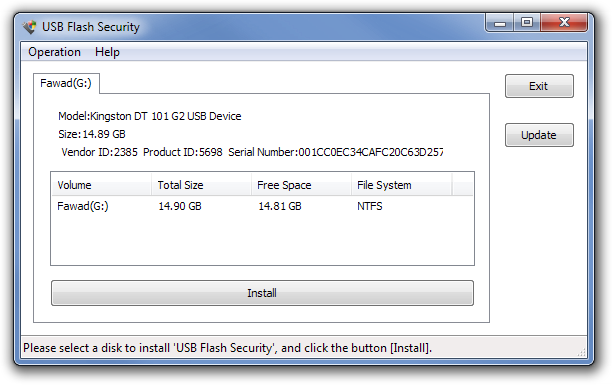
Het dialoogvenster Schijfbeveiligingsinstellingen staat u toeom het wachtwoord voor de USB-stick in te stellen en een hint voor het wachtwoord te kiezen voor het geval u het vergeet. Klik op OK wanneer alles is ingevoerd. De beveiligingsfuncties worden geïnstalleerd en uw USB wordt automatisch vergrendeld wanneer u deze uit het systeem verwijdert. U kunt het eerder ingevoerde wachtwoord gebruiken om het te ontgrendelen en te openen.
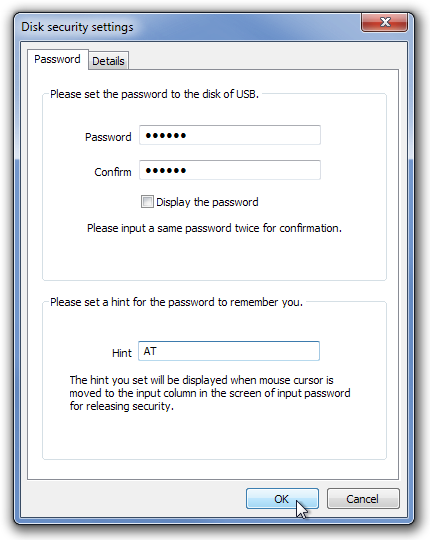
De applicatie is beschikbaar in zowel gratis alsbetaalde versies, en de volledige vergelijking is hier te vinden. USB Flash Security werkt op zowel 32-bit als 64-bit versies van Windows Server 2003/2008, Windows XP, Windows Vista, Windows 7 en Windows 8.
Download USB Flash Security












Comments